A Cyberpunk 2077 ekkor jelenik meg 2020. december 10 PS4-re, Xbox One-ra, PC-re és Stadiára (a Google által fejlesztett felhőalapú játékszolgáltatás).
A Cyberpunk 2077 egy videojáték, amely nagyszerű tervezési jellemzőkkel rendelkezik. A játékosok óriási elvárásokat támasztanak ezzel a játékkal szemben. Bár a játék 3-szor késik, az emberek továbbra is szívesen játszanak vele, és úgy gondolják, hogy erre a játékra érdemes várni.
Szóval itt jön a kérdés:
Futtathatod a Cyberpunk 2077-et a számítógépeden?
A Cyberpunk 2077 lejátszásához meg kell felelnie a minimális előírásoknak. Szánjon egy kis időt a GPU, a processzor és a ram ellenőrzésére, mielőtt a játék megjelenne.
Ellenőrizd a Bónusz típusa hogy segítse számítógépének a játék zökkenőmentes futtatását
- A billentyűzeten nyomja meg a gombot Windows logó billentyű + R egyidejűleg a Futtatás mező meghívásához.
- típus dxdiag és kattintson rendben .

- A DirectX Diagnosztikai eszközben a Rendszer lapon ellenőrizheti Operációs rendszer, processzor és memória.
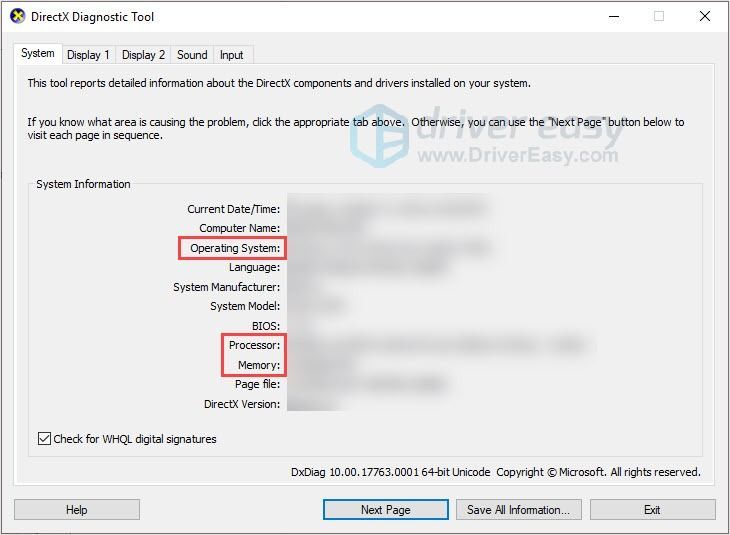
- Kattints a Kijelző fület, és látni fogja a grafikus kártya információ.
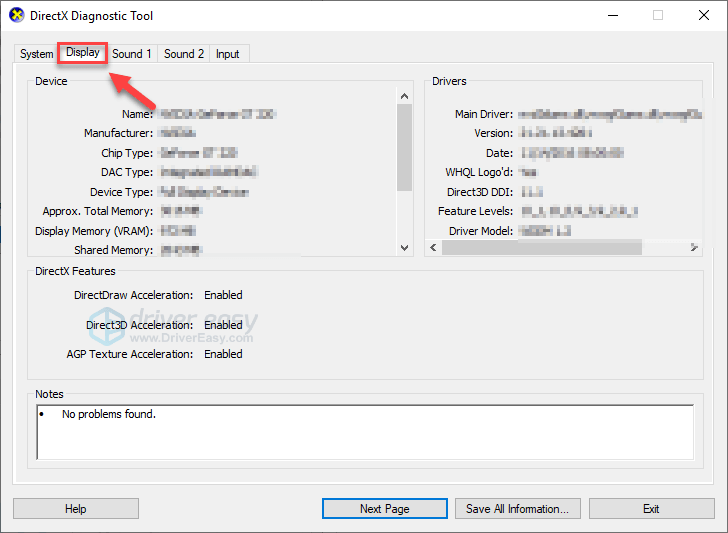
- Futtassa a Driver Easy programot, és kattintson a gombra Szkenneld most gomb. A Driver Easy ezután átvizsgálja a számítógépet, és észleli a problémás illesztőprogramokat.
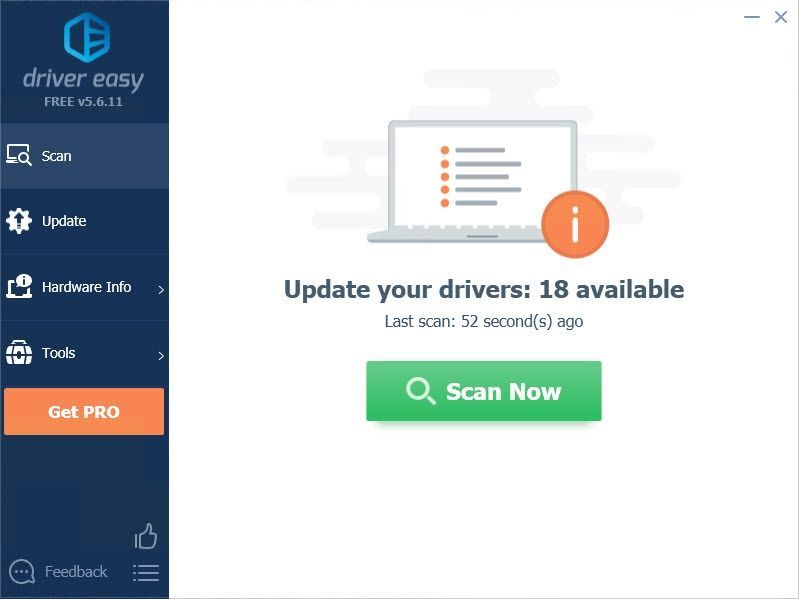
- Kattints a Frissítés gombot a megjelölt illesztőprogram mellett, hogy automatikusan letöltse az illesztőprogram megfelelő verzióját, majd manuálisan telepítheti (ezt az INGYENES verzióval teheti meg).
Vagy kattintson Mindent frissíteni a megfelelő verzió automatikus letöltéséhez és telepítéséhez minden a rendszerben hiányzó vagy elavult illesztőprogramok. (Ehhez az szükséges Pro verzió amelyhez teljes körű támogatás és 30 napos pénz-visszafizetési garancia tartozik. Amikor az Összes frissítése gombra kattint, a rendszer felkéri a frissítésre.)
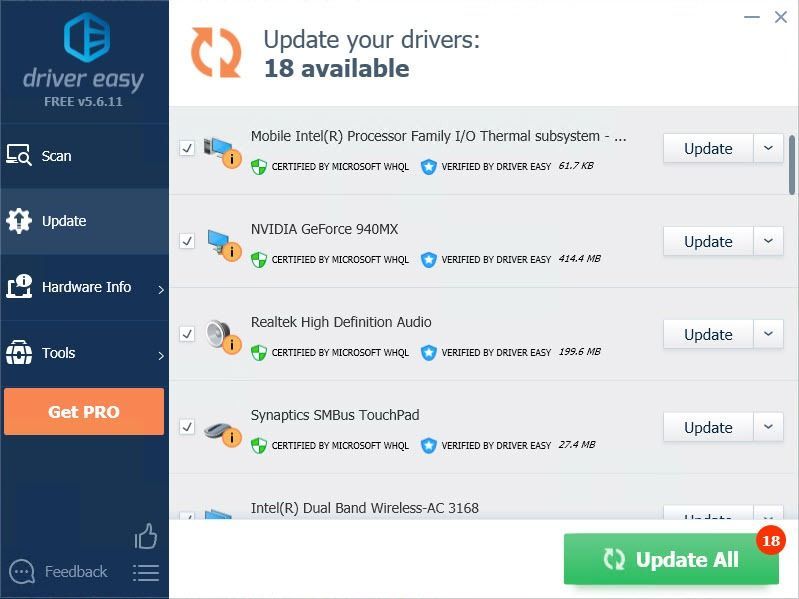 A Driver Easy Pro verziója teljes körű műszaki támogatással érkezik.
A Driver Easy Pro verziója teljes körű műszaki támogatással érkezik. - Cyberpunk 2077
Minimális specifikáció
Itt vannak a Cyberpunk 2077 minimális rendszerkövetelményei. Győződjön meg arról, hogy számítógépe megfelel a minimális követelményeknek.
jegyzet : 64 bites processzort és operációs rendszert igényel.
| Operációs rendszer | Windows 7 vagy 10 |
| Processzor | Intel Core i5-3570K / AMD FX-8310Intel |
| GPU | NVIDIA GeForce GTX 780 / AMD Radeon RX 470 |
| Tárolás | 70 GB szabad hely |
| memória | 8 GB RAM |
SSD ajánlott
Ajánlott specifikáció
Az ajánlott rendszerkövetelmények az ideális helyzetet jelentik a Cyberpunk 2077 futtatásához.
jegyzet : 64 bites processzort és operációs rendszert igényel
| Operációs rendszer | Windows 10 |
| Processzor | Intel Core i7-4790 / AMD Ryzen 3 3200G |
| GPU | NVIDIA GeForce GTX 1060 / AMD Radeon R9 Fury |
| Tárolás | 70 GB szabad hely |
| memória | 12 GB RAM |
Hogyan ellenőrizhetem a rendszerinformációkat a számítógépemen
A számítógép alapvető összetevői a CPU, a GPU és a RAM. Ezt az információt ellenőriznie kell, hogy megtudja, futtathatja-e ezt a játékot a számítógépén.
Az ellenőrzéshez kövesse az alábbi lépéseket:
Hasonlítsa össze rendszerinformációit a rendszerkövetelményekkel.
Bónusz tipp: Frissítse a grafikus kártya illesztőprogramját
A grafikus kártya kritikus szerepet játszik a játékokban, különösen ebben a nagy, kényes játékban. Ha a grafikus kártya nem tudja teljes mértékben betölteni szerepét, az rontja a játékélményt. Ezért ajánlatos a grafikus kártya illesztőprogramját naprakészen tartani.
Ezenkívül az illesztőprogramok rendszeres frissítésével az eszközei egészséges állapotban maradhatnak, ami megakadályozza a problémákat.
Kétféleképpen frissítheti az illesztőprogramot: manuálisan és automatikusan.
1. lehetőség – manuálisan – Az illesztőprogramok ilyen módon történő frissítéséhez némi számítógépes ismeretekre és türelemre lesz szüksége, mert pontosan meg kell találnia a megfelelő illesztőprogramot online, le kell töltenie és lépésről lépésre telepítenie kell.
VAGY
2. lehetőség – Automatikusan (ajánlott) – Ez a leggyorsabb és legegyszerűbb lehetőség. Mindez mindössze néhány egérkattintással megtörténik – még akkor is könnyű, ha kezdő számítógépes.
1.opció - Töltse le és telepítse manuálisan az illesztőprogramot
A grafikus illesztőprogramokat a gyártó hivatalos webhelyéről töltheti le. Keresse meg a meglévő modellt, és találja meg a megfelelő illesztőprogramot, amely megfelel az adott operációs rendszernek. Ezután töltse le manuálisan az illesztőprogramot.
2. lehetőség – Az illesztőprogramok automatikus frissítése
Ha nincs ideje vagy türelme a grafikus illesztőprogramok manuális frissítésére, ezt automatikusan megteheti a következővel Driver Easy .
A Driver Easy automatikusan felismeri a rendszert, és megkeresi a megfelelő illesztőprogramokat. Nem kell pontosan tudnia, milyen rendszer fut a számítógépén, nem kell megkockáztatnia, hogy rossz illesztőprogramot tölt le és telepít, és nem kell attól tartania, hogy hibát követ el a telepítés során.
Az illesztőprogramokat automatikusan frissítheti a INGYENES vagy a Mert Driver Easy verziója. A Pro verzióval azonban mindössze 2 kattintás szükséges (és teljes támogatást és a 30 napos pénzvisszafizetési garancia ):
Ha segítségre van szüksége, forduljon A Driver Easy támogató csapata nál nél support@drivereasy.com .
Szóval itt vannak Cyberpunk 2077 rendszerkövetelmények . Miután elolvasta ezt a bejegyzést, úgy gondolom, készen áll a játékra. Élvezd!
Ha bármilyen kérdése van, nyugodtan írjon alább, és meglátjuk, mit tehetünk még.

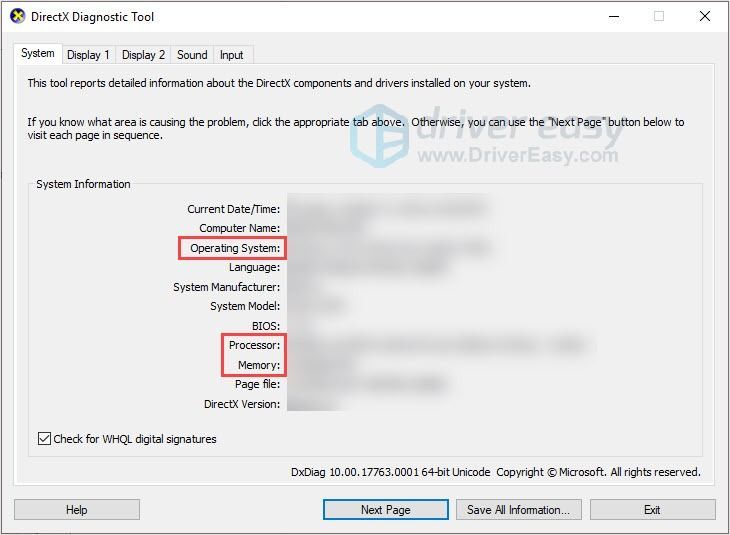
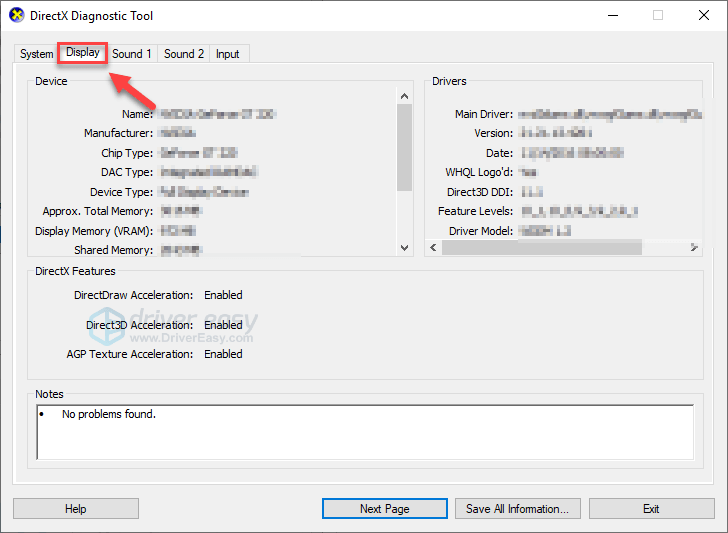
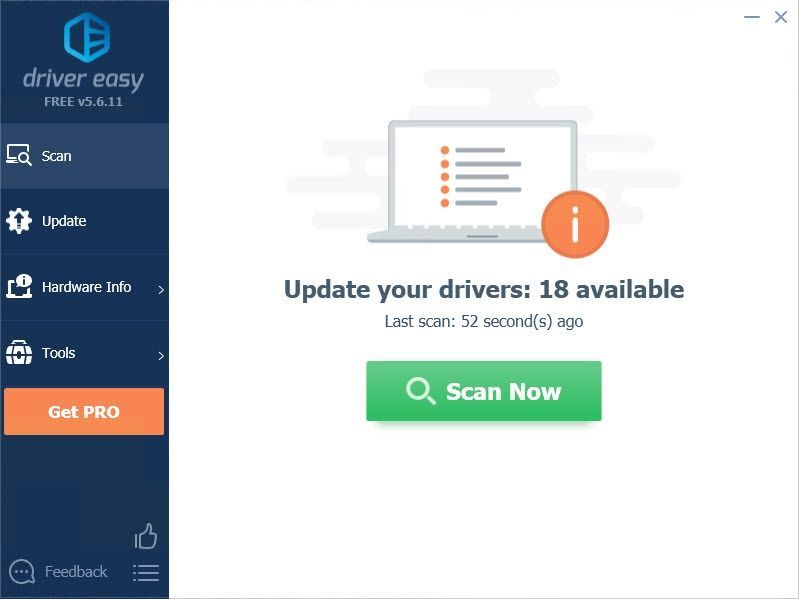
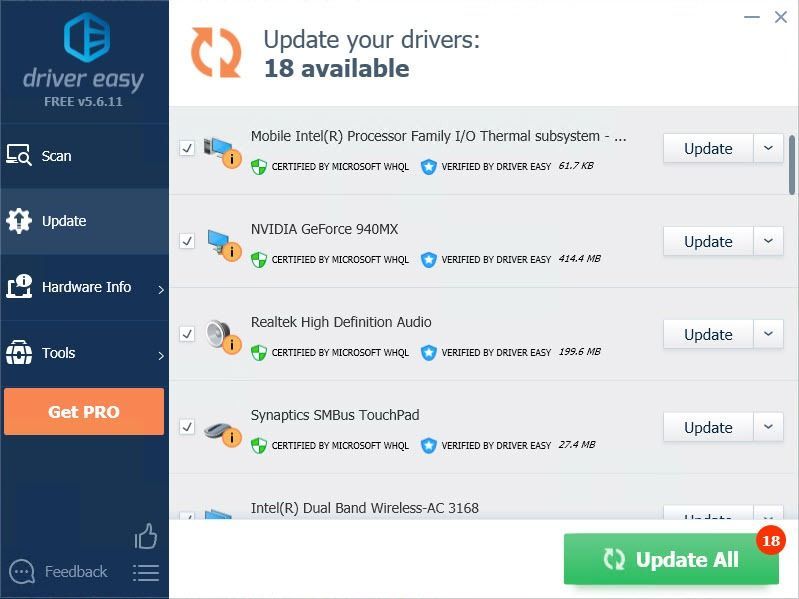


![[2021 tipp] Hogyan javítsuk ki a csomagvesztést az MW-ban: Warzone](https://letmeknow.ch/img/network-issues/29/how-fix-packet-loss-mw.jpg)



